摘要:想要轻松去除Word个人简历中的线条,打造专业形象?掌握一些秘籍至关重要。通过精细调整简历布局、合理使用段落和字体设置,以及巧妙运用表格和文本框等工具,可以有效去除不必要的线条,使简历更加简洁明了、专业大气。这些技巧不仅有助于提升简历的视觉效果,还能更好地展现求职者的职业素养和技能水平,为求职成功增添一份助力。
在制作个人简历时,Word文档因其强大的编辑功能成为许多求职者的首选,简历中的线条有时却显得多余,影响整体美观和专业度,本文将详细介绍如何在Word中去除个人简历中的线条,让你的简历更加简洁、专业。
一、了解Word中的线条类型
在Word文档中,线条主要分为以下几种类型:页面边框线、段落边框线、表格线、绘图线条等,不同类型的线条去除方法有所不同,因此首先需要明确你要去除的是哪种线条。
二、去除页面边框线
1、设置页面无边框
- 打开Word简历文档,点击“布局”或“页面布局”选项卡。
- 找到并点击“页面边框”按钮,弹出“边框和底纹”对话框。
- 在“页面边框”选项卡中,选择“无”选项,然后点击“确定”即可去除页面边框线。
三、去除段落边框线
1、选中段落
- 用鼠标拖动或点击段落左侧的空白区域,选中需要去除边框的段落。
2、打开边框和底纹对话框
- 在“开始”选项卡中,点击“段落”组中的“边框”下拉按钮,选择“边框和底纹”。
3、设置无边框
- 在弹出的“边框和底纹”对话框中,选择“边框”选项卡,点击“无”选项,然后点击“应用于”下拉菜单,选择“段落”,最后点击“确定”。
四、去除表格线
1、选中表格
- 用鼠标拖动或点击表格左上角的移动柄,选中整个表格。
2、设置表格无边框
- 在“表格设计”或“设计”选项卡中,找到“边框”组,点击“边框”下拉按钮,选择“无框线”即可。
3、单独去除某条边线
- 如果只想去除表格的某条边线,可以在“边框”组中选择“绘制表格”或“擦除”工具,手动去除。
五、去除绘图线条
1、选中绘图线条
- 用鼠标点击绘图线条,使其被选中。
2、删除线条
- 按下键盘上的“Delete”键或右键点击线条,选择“删除”即可。
六、利用样式和格式去除线条
1、检查样式
- 有时线条是由样式中的设置引起的,点击“开始”选项卡中的“样式”组,检查并修改相关样式设置。
2、清除格式
- 如果不确定线条是由哪种设置引起的,可以选中相关文本或段落,点击“开始”选项卡中的“清除所有格式”按钮,去除所有格式设置,包括线条。
七、使用“查找和替换”功能去除线条
1、打开查找和替换对话框
- 按下键盘上的“Ctrl+H”快捷键,打开“查找和替换”对话框。
2、设置查找内容
- 在“查找内容”框中,点击“更多”按钮,选择“特殊格式”,然后选择“段落标记”或其他可能的线条标记。
3、替换为空
- 在“替换为”框中保持为空,然后点击“全部替换”按钮,注意:此操作需谨慎,确保不会误删其他内容。
八、预防线条再次出现的技巧
1、谨慎使用模板
- 在使用Word模板时,注意检查模板中的线条设置,避免不必要的线条出现。
2、定期清理格式
- 在编辑简历过程中,定期使用“清除所有格式”按钮清理不必要的格式设置,保持简历简洁。
3、保存为PDF格式
- 完成简历编辑后,可以将其保存为PDF格式,以避免在不同版本的Word中出现格式错乱或线条问题。
通过以上方法,你可以轻松去除Word个人简历中的线条,让你的简历更加简洁、专业,在去除线条的同时,也要保持简历的可读性和美观性,这样才能更好地吸引招聘者的注意,希望本文能帮助你打造一份完美的个人简历,祝你求职成功!

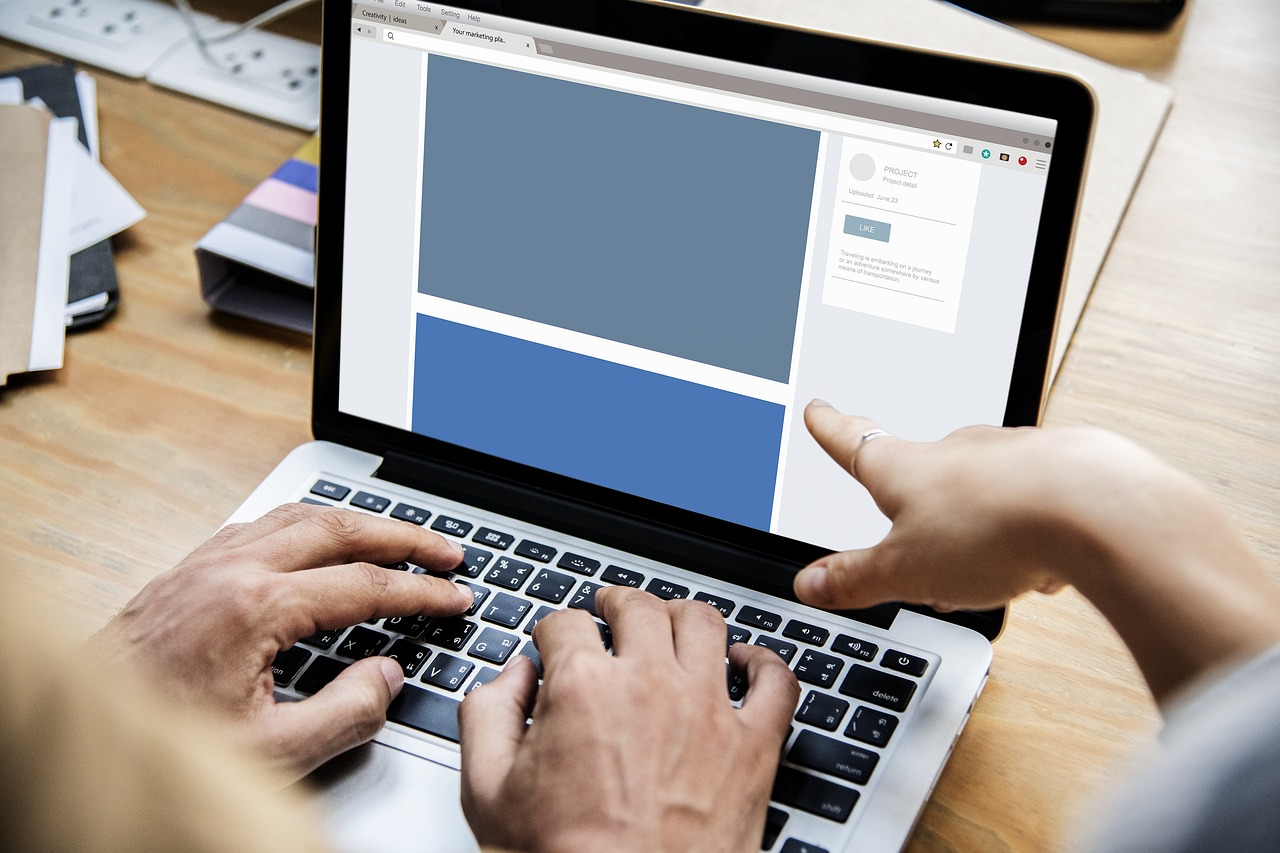










 沪ICP备2024088458号-19
沪ICP备2024088458号-19